La privacidad se ha convertido en una preocupación importante para todos los que tienen presencia en línea. Ya no es un secreto que varios gigantes tecnológicos están ganando dinero con sus datos personales y hábitos en línea. Gmail no es diferente ya que lee todos los correos electrónicos que envías y recibes.
Por este motivo, es posible que desee dejar de utilizar su cuenta de Gmail. No se preocupe más, ya que este blog le dirá cómo eliminar una cuenta de Gmail siguiendo unos sencillos pasos. Pero primero, eche un vistazo a algunas de las razones principales por las que podría querer eliminar su cuenta de Gmail.
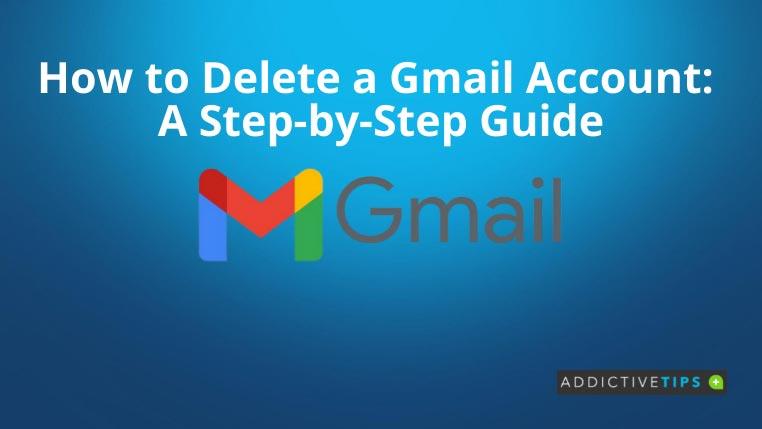
¿Por qué es posible que desee eliminar su cuenta de Gmail?
- Google revisa sus correos electrónicos y recopila datos procesables.
- Gmail no ofrece cifrado de extremo a extremo de forma predeterminada.
- Libérese de la red de gigantes tecnológicos.
- Gmail necesita que ingreses tus datos personales para registrarte.
- Gmail es propenso a ataques maliciosos en comparación con muchos servicios de correo electrónico menos conocidos.
Cómo eliminar una cuenta de Gmail
Si desea eliminar su Gmail debido a cualquiera de las razones anteriores, esto es lo que debe hacer:
- Para empezar, acceda a su cuenta de Google .
- Seleccione Datos y privacidad en el panel izquierdo.
- Desplázate hacia abajo hasta la sección Datos de las aplicaciones y servicios que usas .
- Haz clic en Eliminar un servicio de Google , ubicado en la sección Descargar o eliminar tus datos .
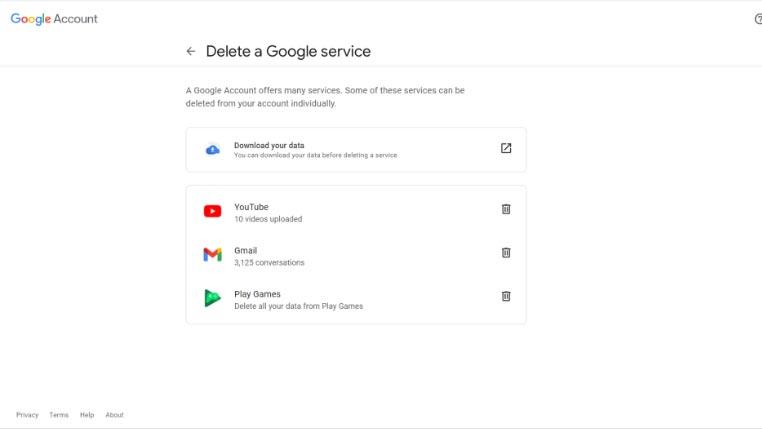
- Cuando se le solicite, escriba su contraseña.
- Si desea eliminar solo su cuenta de Gmail, haga clic en el icono de la papelera junto a Gmail .
- Deberá ingresar una dirección de correo electrónico existente para iniciar sesión en los servicios de Google.
- Además, haga clic en Enviar correo electrónico de verificación para recibir un correo electrónico de Google en esa cuenta. Este proceso no aceptará otra dirección de Gmail.
- Abra la bandeja de entrada de ese correo electrónico y encontrará el correo electrónico que contiene el enlace para eliminar Gmail. Clic en el enlace.
- Elija Sí, quiero eliminar mi cuenta de Gmail cuando se le solicite.
- Seleccione Eliminar Gmail y luego haga clic en Listo para completar el proceso.
¿Qué sucede después de eliminar su servicio de Gmail?
Los usuarios que ya no quieran su dirección de Gmail ni sus correos electrónicos pueden eliminarlos de su cuenta de Google. Eliminar Gmail no eliminará su cuenta de Google completa. Sin embargo, debe tener en cuenta las siguientes consecuencias de eliminar su cuenta de Gmail:
- Se eliminarán todos sus correos electrónicos (enviados, recibidos, borradores) y la configuración de correo electrónico relacionada.
- No será posible enviar ni recibir correos electrónicos con esa dirección de Gmail. En caso de que cambie de opinión, es posible que pueda recuperar la dirección.
- Nadie más puede usar esta dirección de Gmail en el futuro.
- Dado que su cuenta de Google seguirá activa, seguirá teniendo todas las actividades y compras de Google Play.
Cosas que hacer antes de eliminar la cuenta de Gmail
- Revisa la información de tu cuenta y descarga los datos necesarios.
- Si usa esta dirección de correo electrónico para plataformas sociales, banca en línea y otras aplicaciones, ingrese una nueva dirección de correo electrónico para reemplazarla.
Terminando
Gmail es, sin duda, un proveedor de servicios de correo electrónico popular en todo el mundo. Sin embargo, presenta algunos inconvenientes por los cuales los usuarios a menudo desean cambiar a otros correos electrónicos encriptados.
Si posee una cuenta de Gmail, debe saber cómo eliminar una cuenta de Gmail en caso de que quiera dejar de usar esta cuenta de correo electrónico.
También te puede interesar saber cómo bloquear correos electrónicos en Gmail para tener una bandeja de entrada enfocada y sin distracciones.

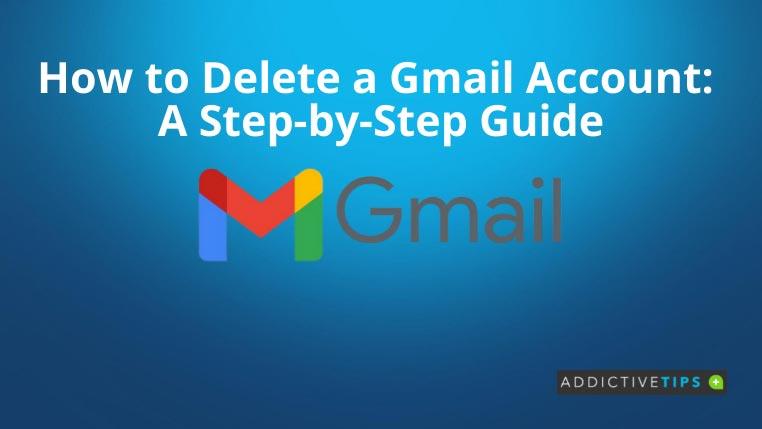
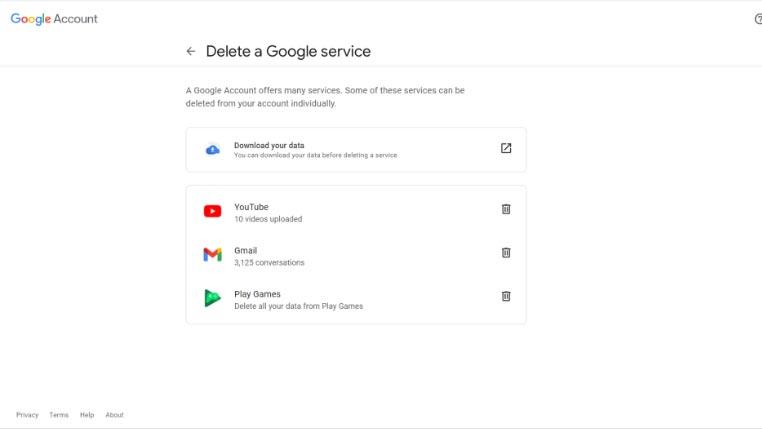

![Agora te permite comparar productos al comprar en línea [Chrome] Agora te permite comparar productos al comprar en línea [Chrome]](https://tips.webtech360.com/resources8/r252/image-5055-0829094639067.jpg)



